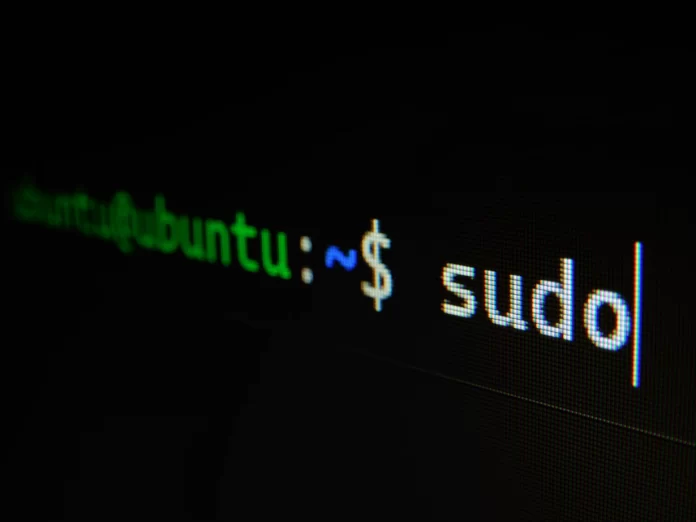Linux je rodina operačních systémů založená na stejnojmenném jádře. Neexistuje jediný operační systém Linux jako Windows nebo MacOS. Existuje mnoho distribucí (sada souborů potřebných k instalaci softwaru), které provádějí specifické úkoly.
Dnes je Linux poměrně rozšířeným operačním systémem. Obzvláště často jej používají odborníci na informační a kybernetickou bezpečnost. Důvodem je snadná konfigurace Linuxu a možnost předinstalovat potřebné programy a nástroje (v závislosti na distribuci).
Pokud s Linuxem začínáte a dosud jste používali pouze Windows nebo MacOS, může pro vás být poměrně obtížné zvládnout základy tohoto operačního systému. Jakmile však zvládnete konzoli (nazývanou Terminál) systému Linux, skutečně pocítíte jeho jednoduchost a výkonnost.
Pokud čtete tento článek, jste pravděpodobně začátečník. Pokud nevíte, jak zkontrolovat velikost souboru v Linuxu, zde je návod, jak to můžete udělat.
Jak zkontrolovat velikost souboru v systému Linux pomocí správce souborů
Tento parametr lze nejsnáze zjistit v grafickém uživatelském rozhraní. Jinými slovy, lze to provést ve správci souborů.
Pokud chcete zkontrolovat velikost souboru ve správci souborů, postupujte podle následujících kroků:
- Nejprve najděte soubor, který chcete zkontrolovat, a klikněte na něj pravým tlačítkem myši.
- V otevřené nabídce vyberte možnost „Vlastnosti“.
- Program otevře okno s vlastnostmi souboru, mezi nimiž bude i velikost.
Po dokončení těchto kroků budete moci zkontrolovat velikost souboru v Linuxu pomocí správce souborů. Přiznejme si, že je to docela jednoduché.
Jak zkontrolovat velikost souboru v Linuxu pomocí Terminálu a příkazu ls
Chcete-li v systému Linux zkontrolovat velikost souboru pomocí Terminálu a příkazu ls, postupujte podle následujících kroků:
- Nejprve otevřete okno Terminálu.
- Aby příkaz „ls“ zobrazoval velikosti souborů v přehledném formátu, je třeba použít parametr „-h“. Například „ls -lh“. Velikost se zobrazí v pátém sloupci.
- Chcete-li zjistit velikost konkrétního souboru, musíte nástroji předat jeho název: ls -lh ‚Screenshot from 2022-01-10 14-23-32.png‘.
- Můžete také ručně zadat měrné jednotky pro zobrazení velikosti. K tomu použijte volbu „-block-size“. Pro MBajty: ls -l -block-size=M.
- Místo příkazu „ls“ můžete použít příkaz „ll“, jehož výstup je zcela podobný příkazu „ls -l“: ll -h.
Jak zkontrolovat velikost souboru v systému Linux pomocí Terminálu a příkazu stat
Chcete-li v systému Linux zkontrolovat velikost souboru pomocí Terminálu a příkazu „stat“, postupujte podle následujících kroků:
- Otevřete okno terminálu.
- Kromě metadat umožňuje příkaz „stat“ vypsat velikost souboru v bajtech. Například: stat ‚Screenshot from 2022-01-10 14-23-32.png‘.
- Pokud chcete zobrazit pouze velikost, použijte volbu „-s“ ve formátu „%s“: stat -c %s ‚Screenshot from 2020-08-10 20-22-50.png‘.
Jak zkontrolovat velikost souboru v Linuxu pomocí Terminálu a příkazu du
Pokud chcete zkontrolovat velikost souboru v Linuxu pomocí Terminálu a příkazu „du“, postupujte podle následujících kroků:
- Otevřete okno terminálu.
- Příkaz „du“ je speciálně navržen pro zobrazení velikosti souborů ve složce. Můžete zobrazit velikost konkrétního souboru, například: du -h ‚Screenshot from 2022-01-10 14-23-32.png‘.
- Příkaz „-h“ obsahuje výstup velikosti ve snadno čitelném formátu. Pokud chcete zobrazit velikost všech souborů ve složce, stačí předat cestu ke složce: du -h ~/Images/*.
- Chcete-li v Linuxu zjistit velikost složky, použijte příkaz „-s“. Ten sečte velikost všech objektů: du -sh ~/Images/*.
Jak zkontrolovat velikost souboru v Linuxu pomocí Terminálu a nástroje NCDU
Chcete-li zkontrolovat velikost souboru v systému Linux pomocí Terminálu a nástroje NCDU, postupujte podle následujících kroků:
- Nástroj NCDU umožňuje analyzovat místo na disku obsazené soubory a adresáři. Není však dodáván se systémem. Chcete-li jej nainstalovat, proveďte následující: sudo apt install ncdu.
- Pak jednoduše zadejte do parametrů adresář, jehož velikost chcete zobrazit: ncdu ~/Images.
- Všechny soubory budou seřazeny podle velikosti a úplně dole uvidíte celkovou velikost této složky.
V tomto článku jste se dozvěděli, jak zjistit velikost souborů v systému Linux a jak zjistit velikost adresáře a všech souborů v něm pomocí různých nástrojů.